Ce este o alertă Push iOS? (Ghid pentru începători pentru 2024)
Publicat: 2024-03-25Căutați un ghid simplu pentru campaniile de alertă push iOS? Alertele push iOS, acele mesaje mici la îndemână care apar pe ecran, pot fi un adevărat schimbător de joc pentru afacerea dvs. dacă sunt utilizate corespunzător.
Acum imaginează-ți asta: ești proprietarul unei afaceri și tocmai ai lansat o vânzare flash pe site-ul și aplicația ta. Cum îi faci pe clienți să vină imediat pe site-ul tău? Simplu, prin trimiterea unei alerte push iOS. La fel, cumpărătorii primesc o notificare în timp util cu privire la vânzare, iar traficul pe site-ul și aplicația dvs. trece prin acoperiș.
Dar ce este exact o alertă push iOS? Gândiți-vă la el ca la panoul dvs. publicitar personal, de buzunar. Este un mesaj scurt sau o notificare trimisă către dispozitivele iOS (iPhone, iPad) din aplicațiile instalate pe dispozitiv.
Cea mai bună parte este că poți configura toate acestea foarte repede! Sună interesant, nu? Să ne scufundăm.
Ce este o alertă Push iOS?
O alertă push iOS este asemănătoare cu o notă digitală mică care apare pe dispozitivele dvs. mobile Apple. Ar putea fi de la platformele tale de socializare preferate, distribuitorii de știri sau aplicațiile de cumpărături online – toate având ca scop să te țină la curent, să fii angajat și conectat.
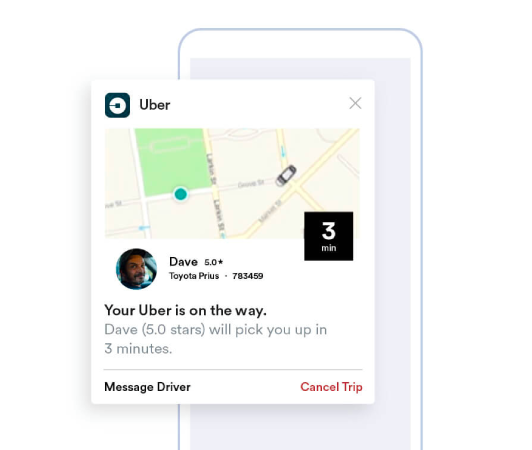
Gândiți-vă la aceste mini-mesaje ca la atingeri ușoare pe umărul dispozitivului iOS trimise prin serviciul Apple Push Notification (APNs). Este aproape ca și cum aplicația îți șoptește dispozitivului, solicitând atenția ta. Aspectul remarcabil al alertelor push iOS este că nici măcar nu trebuie să aveți aplicația activă sau să o utilizați. Ca printr-o vrăjitorie, notificările apar chiar și pe ecranul blocat, asigurându-vă că nu ocoliți niciodată actualizările sau solicitările esențiale.
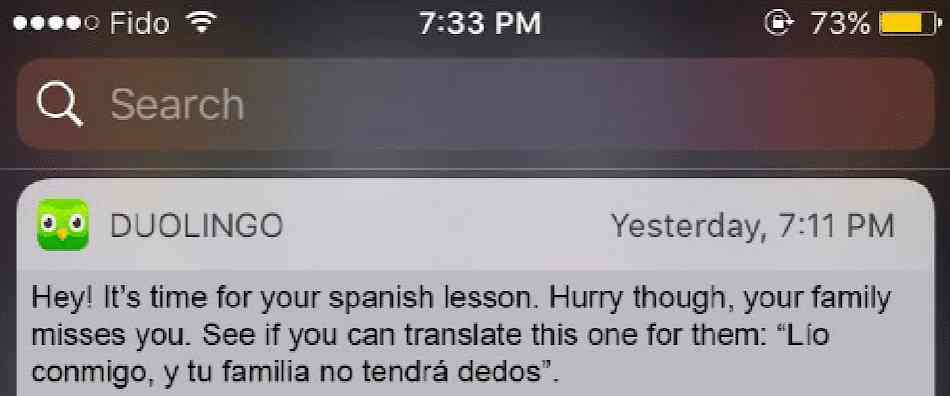
Alertele push iOS oferă o mulțime de beneficii. În primul rând, acestea sunt un instrument excepțional pentru a vă ține informat cu informații de ultimă oră. Imaginează-ți o alertă de la o aplicație de cumpărături online care te informează despre o vânzare curentă.
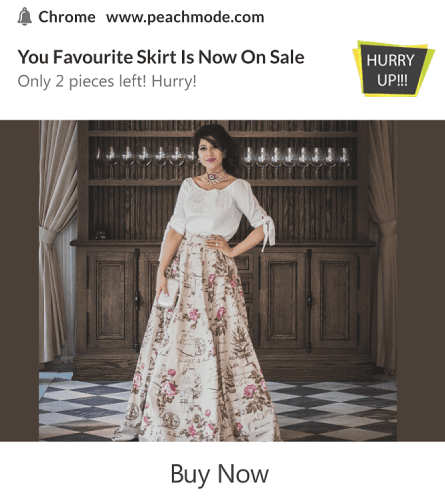
În plus, vă pot economisi timp prețios. Imaginați-vă că aplicația dvs. bancară trimite o alertă care confirmă o tranzacție reușită, anulând necesitatea de a vă autentifica și verifica manual. Pe lângă aceste beneficii pragmatice, alertele push iOS vă îmbunătățesc experiența generală a aplicației, făcând-o mai animată și mai interactivă.
Navigarea acestor notificări este ușor de utilizat de platforme precum PushEngage. Imputernicit cu funcții sofisticate, PushEngage asigură că aceste informații de dimensiuni mici vă servesc interesele, vă ajung în timp util și sunt optimizate în funcție de preferințele dumneavoastră. Fie că este vorba despre frecvența notificărilor sau despre tipul alertelor; PushEngage pune controlul în mâinile tale.
Înarmați cu o înțelegere de bază a alertelor push iOS și a mecanismelor acestora, haideți să aprofundăm varietatea de notificări și să dezvăluim modul în care aplicațiile le valorifică pentru a-și implica și a converti utilizatorii.
Tipuri de campanii de alertă push iOS pe care le puteți utiliza
Există multe tipuri de alerte push iOS care pot fi folosite pentru a crește interacțiunea cu publicul dvs. Înțelegând aceste tipuri diferite, le puteți îmbunătăți eficacitatea și puteți crea o experiență de utilizator mai personalizată și mai interactivă.
- Alerte în aplicație: Aceste alerte pot fi trimise atunci când un utilizator utilizează în mod activ aplicația dvs. De exemplu, o aplicație de comerț electronic poate trimite o alertă despre o reducere specială la un articol de care este interesat utilizatorul. Cu PushEngage, companiile pot trimite cu ușurință aceste mesaje relevante și în timp util pentru a crește implicarea utilizatorului.
- Notificări bazate pe locație: Aceste alerte sunt trimise în funcție de locația geografică a utilizatorului. Sunt grozave pentru afaceri precum magazinele de vânzare cu amănuntul sau evenimentele care doresc să informeze utilizatorii din apropiere despre ofertele exclusive. PushEngage simplifică direcționarea geografică, asigurând că companiile își pot ajunge în mod eficient la publicul țintă, indiferent unde se află.
- Alerte bazate pe comportament: aceste notificări sunt trimise ca răspuns la acțiuni specifice întreprinse (sau neîntreprinse) de utilizator în aplicație. De exemplu, dacă un utilizator adaugă un articol în coșul său, dar nu îl cumpără, o alertă bazată pe comportament i-ar putea aminti. Cu PushEngage, companiile pot gestiona cu precizie aceste tipuri de notificări.
- Notificări cronometrate: Aceste alerte push sunt setate să fie trimise la ore prestabilite și pot fi folosite pentru evenimente sau notificări recurente. Cu PushEngage, aceste notificări pot fi programate din timp, asigurând utilizatorii să rămână informați despre actualizările sau evenimentele importante.
O campanie de alertă push de succes are nevoie de tipul potrivit de notificare pentru obiectivele sale. Așadar, dacă doriți să vă stimulați afacerea utilizând campanii de alertă push iOS, aveți nevoie de un serviciu de notificare push iOS cu multe opțiuni disponibile pentru a vă optimiza strategia pentru o implicare maximă.
Cum funcționează o alertă Push iOS?
O alertă push iOS este generată atunci când aplicația specifică de pe dispozitivul dvs. iOS comunică cu APN-urile. Odată ce notificarea este creată și trimisă, APN-urile o direcționează către dispozitivul dorit - totul în spațiul de câteva microsecunde.
Acum haideți să ne aprofundăm în lumea alertelor push iOS. Luați în considerare să vă verificați telefonul și veți vedea imediat o notificare de la aplicația de știri preferată care vă spune despre știri de ultimă oră sau aplicația de cumpărături care vă avertizează despre o vânzare flash. Acestea sunt momentele în care intră în joc alertele push iOS. Aceste notificări sunt mesaje mici pe care aplicațiile le trimit pentru a apărea pe ecranul de pornire sau de blocare al dispozitivului, chiar și atunci când aplicația nu este utilizată în prezent.
Alertele push iOS sunt părți vitale ale interacțiunii noastre digitale de zi cu zi. Acestea sunt alimentate de serviciul de notificare push al Apple, cunoscut sub numele de APN. Acest serviciu coordonează livrarea notificărilor de pe serverele aplicațiilor dvs. către dispozitivele dvs. Apple. Acest proces vă asigură că sunteți mereu la curent, primind actualizări în timp real de la aplicațiile dvs. fără a fi nevoie să le verificați manual.
Aceste alerte nu numai că oferă informații, dar vă economisesc timp și vă mențin conectat. Folosind partenerul nostru, PushEngage , companiile pot trimite alerte iOS push direcționate care sporesc dopamina și nivelul de implicare al utilizatorilor. De exemplu, notificările bazate pe PushEngage vă pot aminti în mod inteligent despre articolele rămase în coșul de comerț electronic sau vă pot avertiza despre sosirea unui produs mult așteptat. În acest sens, ele îmbogățesc experiența generală a utilizatorului, oferind notificări optimizate și personalizate.
Gândiți-vă la asta astfel: notificările push iOS sunt ca niște gardieni prietenoși, oferind actualizări utile chiar la ușa dispozitivului dvs. Și mai mult, rolurile lor devin din ce în ce mai diverse și mai incitante odată cu trecerea timpului. Deci, folosind un instrument puternic precum PushEngage, atât companiile, cât și utilizatorii pot obține beneficii semnificative din aceste sisteme de alertă sofisticate.
Cum să adăugați alerte Push iOS în aplicația dvs
Există în principal două tipuri de campanii de alertă push iOS:
- O alertă push web iOS
- O alertă push pentru aplicația iOS
În funcție de afacerea dvs., este posibil să puteți trimite atât notificări push de pe web, cât și de aplicație. Și vă recomandăm cu căldură să trimiteți ambele tipuri de alerte push. Dar înainte de a crea o alertă push iOS, trebuie să selectați un serviciu de notificare push. Un serviciu de notificare push este un software care vă permite să creați campanii push fără nicio codificare.
Vă recomandăm să utilizați PushEngage.

PushEngage este pluginul numărul 1 pentru notificări push din lume.
Notificările push vă ajută să vă creșteți traficul pe site și implicarea pe pilot automat. Și dacă conduceți un magazin online, PushEngage vă ajută, de asemenea, să vă creșteți vânzările, ajutându-vă să creați notificări push automate pentru comerțul electronic.
Puteți începe gratuit, dar dacă sunteți serios să vă dezvoltați afacerea, ar trebui să cumpărați un plan plătit. De asemenea, înainte de a cumpăra orice serviciu de notificare push, ar trebui să consultați acest ghid pentru costurile de notificare push.
Iată o privire rapidă asupra a ceea ce obțineți cu PushEngage:
- Campanii automate cu conversii ridicate
- Opțiuni multiple de direcționare și programare a campaniei
- Urmărirea obiectivelor și analiză avansată
- Testare A/B inteligentă
- Șabloane dovedite de notificare push pentru a vă ajuta să obțineți mai mult trafic și conversii
- Un manager de succes dedicat
Veți vedea că PushEngage este cel mai bun pariu dacă doriți să construiți trafic, implicare și vânzări pentru afacerea dvs. Și dacă aveți un buget limitat, puteți oricând să fiți puțin creativ cu notificările push.
Cum să creați un cont PushEngage gratuit
Mergeți la PushEngage și faceți clic pe Începeți gratuit acum:

Puteți începe cu planul gratuit. Dar dacă sunteți în căutarea celor mai puternice notificări de browser, ar trebui să selectați un plan plătit în funcție de nevoile dvs. de afaceri. După ce știți ce plan doriți, faceți clic pe Începeți pentru a vă crea contul PushEngage.
Înscrieți-vă la PushEngage
Acum, este timpul să vă creați contul PushEngage. Începeți prin a vă înscrie cu o adresă de e-mail sau un ID Gmail:
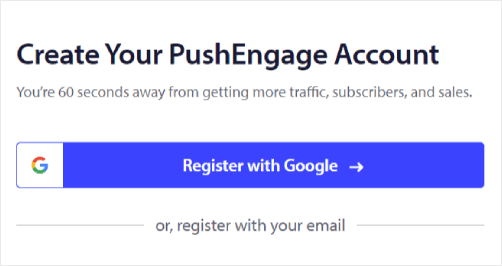
Apoi, completați detaliile contului dvs.:
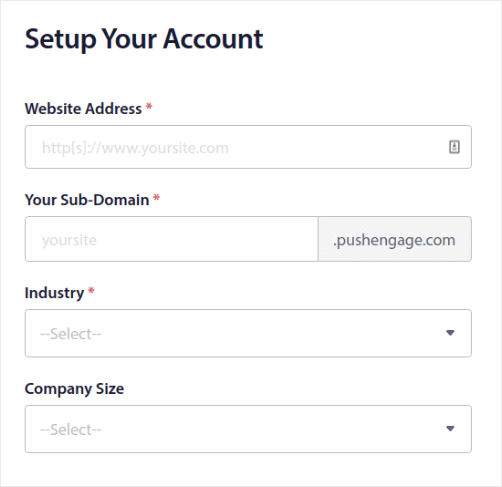
Și adăugați informațiile cardului dvs. de credit pentru a vă cumpăra planul:
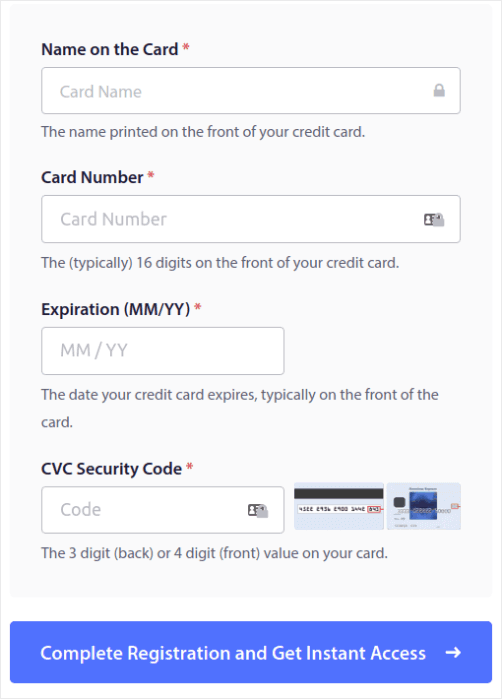
Dacă ați selectat contul gratuit, cardul dvs. de credit nu va fi debitat niciodată până când nu alegeți să vă actualizați planul. Și acum, sunteți gata să obțineți acces la tabloul de bord PushEngage. Doar faceți clic pe Finalizare înregistrare și obțineți acces instantaneu .
Dacă ați mai folosit OneSignal sau PushAlert, veți vedea că PushEngage vă oferă o experiență mult mai curată din tabloul de bord. Tabloul de bord OneSignal nu este destinat campaniilor avansate. Pentru asta, veți avea nevoie de API mai mult decât de pluginul OneSignal.
Cum să adăugați campanii de alertă push iOS pe site-ul dvs. web
Să începem prin a configura alerte push iOS de pe site-ul dvs. web. Ideea din spatele acestui lucru este simplă. Transformăm site-ul dvs. într-o aplicație web simplă care poate trimite notificări push iOS și iPadOS. Această abordare este ideală pentru trimiterea de notificări push pentru aplicații web.
Pasul #1: Adăugați un manifest de aplicație web pe site-ul dvs. pentru a trimite notificări push web
Gândiți-vă la un manifest de aplicație web ca la un fișier special care acționează ca un ghid pentru site-ul dvs. atunci când este instalat pe telefonul sau computerul cuiva. Este scris într-un limbaj numit JSON, dar nu trebuie să vă faceți griji pentru acea parte.
Fișierul manifest conține informații importante despre aplicația web progresivă (PWA), cum ar fi numele, descrierea, pictogramele și culorile acesteia. Deci, atunci când cineva vă adaugă site-ul web pe ecranul de pornire sau îl instalează pe dispozitivul său, browserul folosește acest manifest pentru a ști cum ar trebui să arate și să se comporte aplicația dvs. Acest lucru vă permite să trimiteți notificări push PWA.
De exemplu, manifestul îi spune browserului ce pictogramă să folosească pentru aplicația dvs. pe ecranul de pornire sau în sertarul aplicației, astfel încât să arate frumos și ușor de recunoscut. De asemenea, specifică culorile și tema aplicației pentru a-i oferi un aspect consistent și atrăgător.
În plus, manifestul include adresa URL care ar trebui deschisă atunci când cineva vă lansează aplicația. În acest fel, browserul știe ce pagină sau secțiune a site-ului tău web să le arate mai întâi.
Crearea unui fișier manifest se poate face rapid cu instrumente online care fac munca grea pentru dvs. Vă recomandăm să utilizați acest generator gratuit de manifeste de aplicație pentru a crea manifestul aplicației dvs. web în câteva clicuri și zero codare.
Odată ce ați pregătit manifestul, de obicei îl numiți „manifest.json” și îl încărcați în folderul rădăcină al site-ului dvs.
Pe scurt, manifestul aplicației web este ca un manual care face ca aplicația dvs. web să arate și să se simtă corect atunci când oamenii o folosesc pe dispozitivele lor. Este o parte esențială a creării unei experiențe excelente de utilizator pentru vizitatorii site-ului dvs.
Un manifest tipic arată cam așa:
{ "name": "PushEngage", "short_name": "PushEngage", "start_url": "/", "display": "standalone", "theme_color": "#3b43ff", "background_color": "#ffffff", "icons": [ { "src": "icon/icon-128x128.png", "sizes": "128x128", "type": "image/png" }, { "src": "img/icon-192x192.png", "sizes": "192x192", "type": "image/png" }, { "src": "img/icon-512x512.png", "sizes": "512x512", "type": "image/png" } ] }După ce adăugați fișierul manifest în folderul rădăcină al serverului site-ului dvs. web, trebuie să adăugați un fragment de cod în capul HTML al site-ului dvs. web. Fragmentul ar arăta cam așa:
<link rel="manifest" href="/manifest.json">Dacă utilizați WordPress și aveți nevoie de ajutor pentru adăugarea acestui fragment de cod în antetul site-ului dvs., puteți utiliza WPCode pentru a încărca fișierul manifest. Este unul dintre cele mai bune pluginuri pentru fragmente de cod pentru WordPress.
Pasul 2: Instalați PushEngage pe site-ul dvs. WordPress
Ai terminat de creat contul. Deci, mergeți la tabloul de bord PushEngage și urmați-l.
NOTĂ: Dacă nu rulați un site WordPress, ar trebui să consultați celelalte ghiduri de instalare.
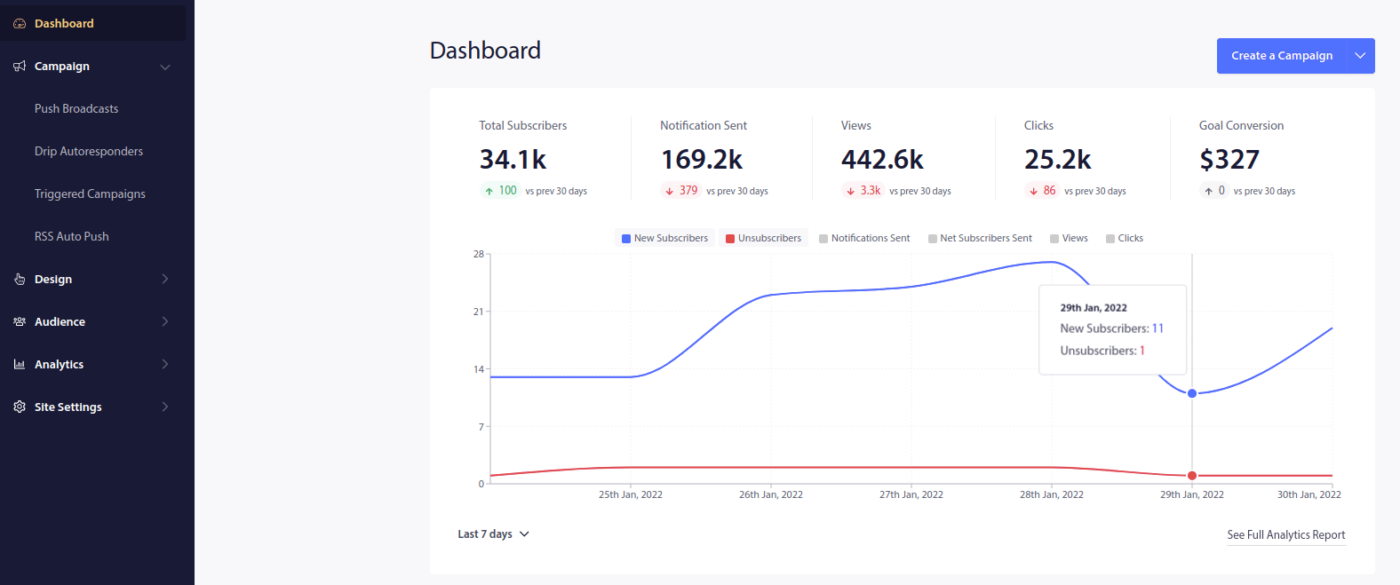
Faceți clic pe Setări site » Detalii site și faceți clic pe butonul Faceți clic aici pentru instrucțiuni de configurare :
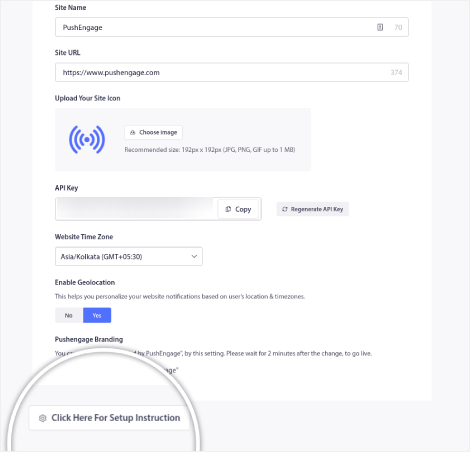
Faceți clic pe fila WordPress și faceți clic pe butonul Instalare PushEngage WordPress Plugin pentru a instala pluginul pe site-ul dvs.
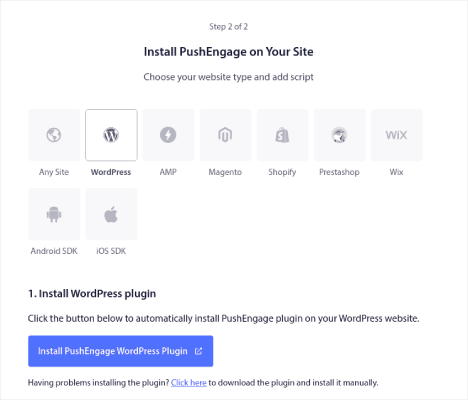
Iată partea interesantă: când v-ați creat contul PushEngage, v-ați sincronizat deja site-ul web cu contul PushEngage. Așadar, faceți clic pe linkul de instalare din tabloul de bord PushEngage pentru a instala automat pluginul PushEngage WordPress pe site-ul dvs. web.
Pasul #3: Conectați site-ul dvs. WordPress cu PushEngage
Când ați terminat de instalat și activat pluginul PushEngage WordPress, veți vedea expertul de onboarding PushEngage:

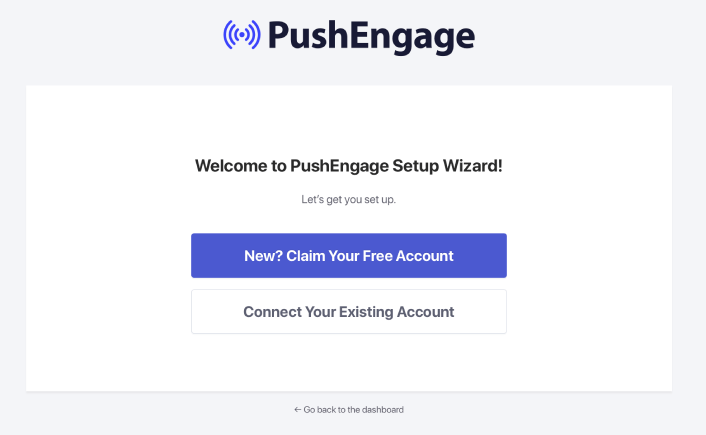
Vrăjitorul este destul de simplu. Dacă sunteți un utilizator nou, faceți clic pe Nou? Revendicați-vă contul gratuit . Și dacă v-ați înscris deja, faceți clic pe Conectați-vă contul existent .
Apoi, puteți selecta site-ul dvs. din meniul derulant Selectați un site sub Conectați un site înregistrat dacă ați înregistrat deja un site în timpul înscrierii:
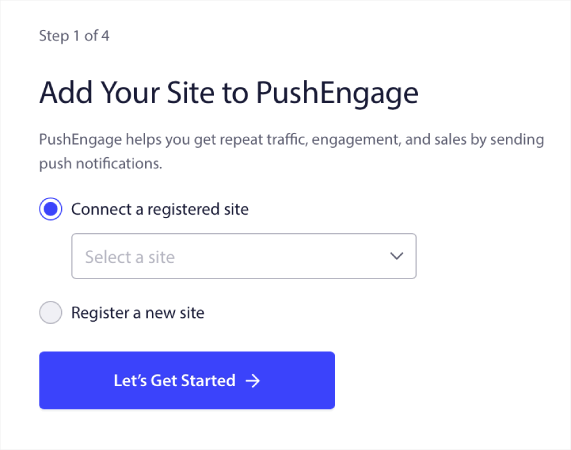
Sau puteți face clic pe Înregistrați un site nou pentru a adăuga un site nou dacă aveți un plan de preț Premium sau mai mare. În pasul următor, expertul de onboarding vă va solicita să instalați alte pluginuri WordPress obligatorii.
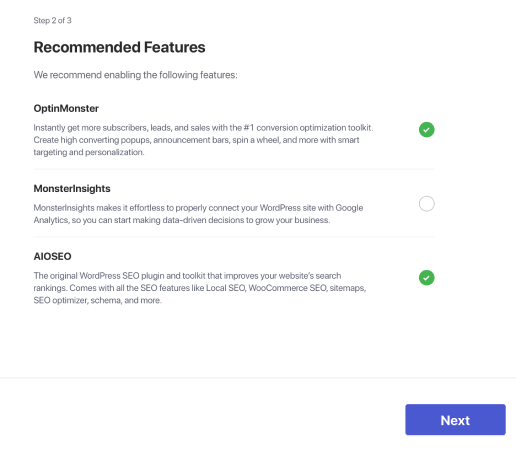
Dacă ați urmat corect fiecare pas, veți vedea acest mesaj de succes din partea expertului:
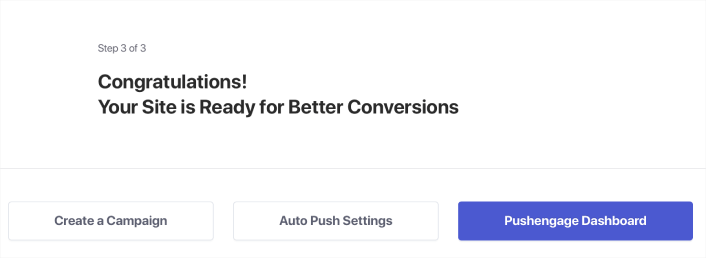
Acum sunteți gata să creați campanii și să faceți pop-up pentru notificări push.
Pasul #4: Testează-ți manifestul site-ului web
Bine, haideți să parcurgem pașii pentru a vă testa aplicația web și pentru a ne asigura că totul funcționează fără probleme.
Mai întâi, deschideți site-ul web folosind browserul Safari de pe iPhone sau iPad. Asigurați-vă că dispozitivul rulează iOS 16.4 sau o versiune mai nouă. Odată ce site-ul dvs. este încărcat, veți vedea un buton Partajare . Arată ca un pătrat cu o săgeată îndreptată în sus. Atingeți acel buton pentru a deschide meniul de partajare.
În meniul de partajare, ar trebui să găsiți o opțiune numită Adăugați la ecranul de pornire . Faceți clic pe acea opțiune.
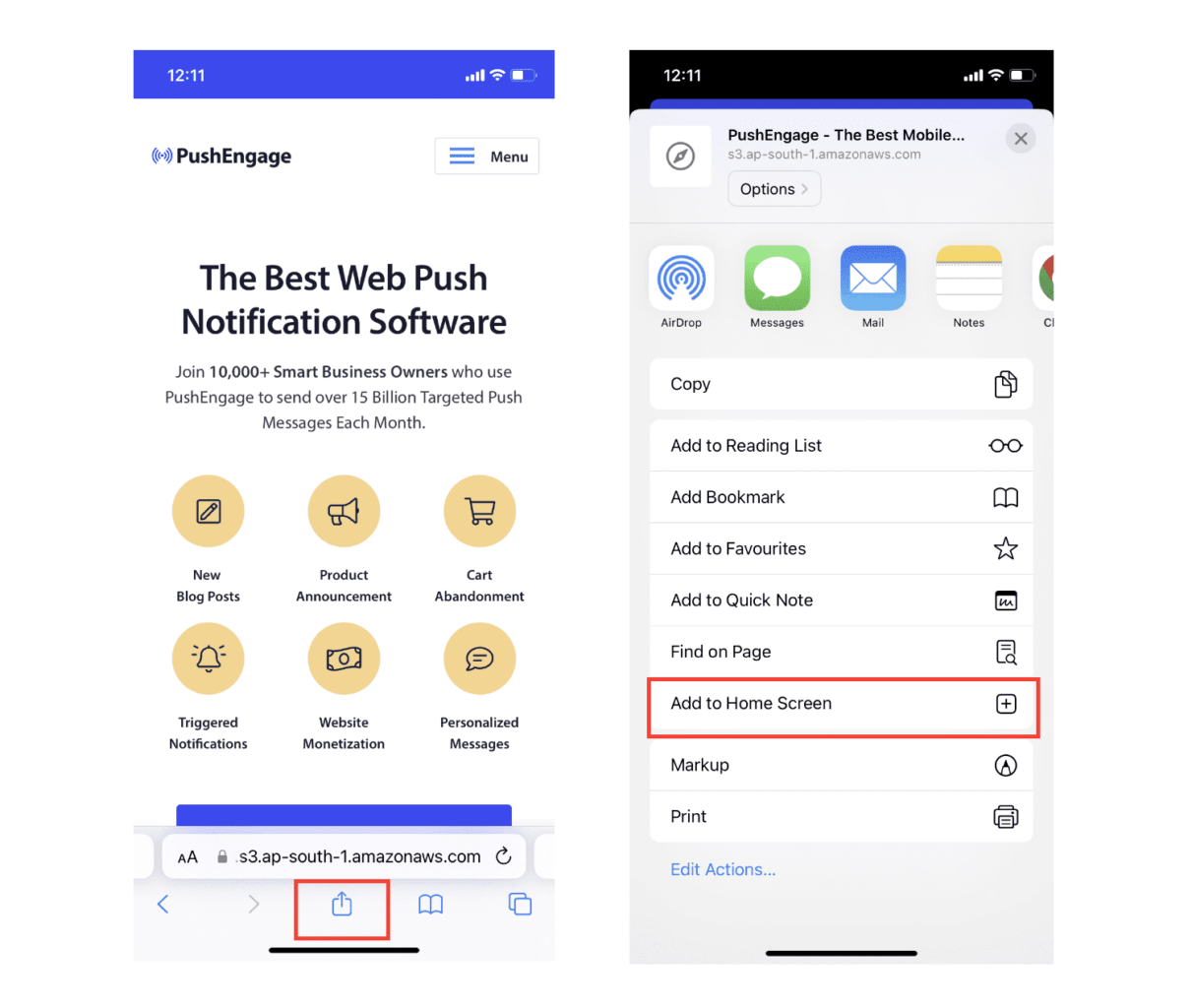
Acum, aplicația web va fi salvată pe ecranul de pornire al dispozitivului dvs., la fel ca orice altă aplicație pe care o descărcați din App Store.
Dacă totul a fost configurat corect, când deschideți aplicația de pe ecranul de pornire, aceasta nu se va mai deschide în browserul Safari. În schimb, se va simți ca și cum ai folosi o aplicație obișnuită pe iPhone sau iPad.
Pentru a le informa utilizatorilor că pot primi notificări push web din aplicația dvs., le puteți afișa un banner pe ecran. Acest banner le va solicita să adauge aplicația dvs. pe ecranul de pornire și să se aboneze la notificările push web. Este o modalitate utilă de a menține utilizatorii implicați cu aplicația dvs. și de a primi actualizări importante.
Așadar, urmați acești pași și veți fi gata să oferiți utilizatorilor dvs. de pe dispozitivele iOS o experiență fluidă și asemănătoare aplicației! Pentru o prezentare completă a testării notificărilor push, consultați documentația noastră despre notificările push web iOS.
Cum să adăugați campanii de alertă push pentru aplicația mobilă iOS în aplicația dvs
Cel mai simplu mod de a trimite alerte push pentru aplicația mobilă iOS din aplicația nativă iOS este să utilizați SDK-ul PushEngage iOS. Până acum, a trebuit să utilizați SDK-uri schelete pentru a trimite notificări push pentru aplicații. Problema cu utilizarea acelor SDK-uri este că sunt destul de simple.
Teoretic, puteți trimite orice tip de campanii push pentru aplicații mobile cu ele. Dar apoi, trebuie să construiți și:
- O interfață pentru a vă gestiona campaniile
- O suită de analiză pentru a urmări performanța campaniei dvs
- Suport mai bun pentru rich media și link-uri de redirecționare în aplicație (sau link-uri profunde)
- Procese de legătură atât cu echipele de marketing, cât și cu echipele de dezvoltare
Totul de dragul introducerii unui singur canal de creștere. Utilizarea vechilor instrumente pentru a trimite notificări push pentru aplicațiile mobile este obositoare, costisitoare, consumatoare de resurse și consumatoare de timp. Și, desigur, necesită abilități profunde de codificare în echipa ta pentru a dezvolta și gestiona tot ceea ce construiești.
Cu SDK-urile PushEngage pentru Android și iOS, puteți trimite push pentru aplicații mobile folosind același software de încredere pentru rate de livrare mari. Dar am construit mai multe straturi deasupra, care fac foarte ușor să construiești integrări personalizate cu aplicația ta. Și PushEngage gestionează întregul SDK. Deci, nici măcar nu trebuie să cheltuiți o mulțime de timp și bani pentru a vă gestiona integrările.
Tot ce trebuie să faci este să construiești!
Puteți trimite notificări de difuzare direct din tabloul de bord PushEngage după ce ați configurat aplicația pentru a trimite notificări push pentru aplicațiile mobile folosind SDK-ul PushEngage. Da, mai trebuie să adăugați cod la aplicația dvs. și să dezvoltați conectorii dintre aplicația dvs. și API-ul PushEngage. Dar odată ce ați terminat, puteți crea cu ușurință campanii push pentru aplicații mobile dintr-o interfață software predefinită, care vine și cu:
- Tipuri de campanii push extrem de captivante
- Șabloane de campanie dovedite, cu rate de conversie ridicate
- Campanii automate pentru a vă promova conținutul ori de câte ori publicați
- Opțiuni multiple de direcționare și programare a campaniei
- Campaniile web push ca canal de creștere complementar
- Retenție crescută a publicului folosind personalizarea bazată pe date
- Urmărirea obiectivelor și analiză avansată
- Testare A/B inteligentă
- Un manager de succes dedicat
Și multe altele. PushEngage elimină durerea dezvoltării campaniilor push mobile pentru Android și iOS pentru aplicația dvs.
Am creat un ghid detaliat pas cu pas pentru configurarea notificărilor push pentru aplicația iOS pentru PushEngage. Verificați asta pentru a începe să trimiteți imediat alerte push pentru aplicația iOS.
Cum să vă personalizați campaniile
Înainte de a crea o campanie, ar trebui să configurați segmente și grupuri de public pentru a trimite mesaje push personalizate.
Nimic nu depășește nivelul de personalizare pe care îl puteți obține prin crearea de segmente și grupuri de public pentru abonații dvs. de notificare push. Accesați PushEngage » Audiență și începeți imediat să creați segmente și grupuri de public.
În fila Segmente , puteți crea segmente noi sau le puteți modifica pe cele existente:
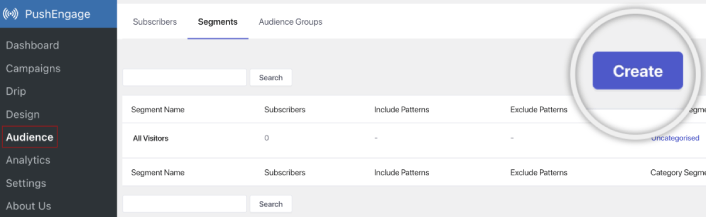
Și dacă aveți nevoie de o personalizare și mai profundă, creați un grup de public în fila Grupuri de public :
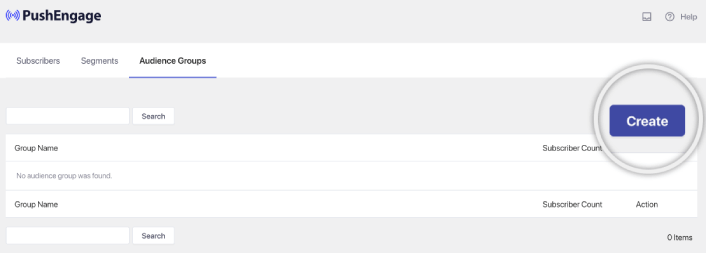
Dacă sunteți nou în privința segmentelor de notificări push și a notificărilor push personalizate, ar trebui să consultați articolul nostru despre cum să creați segmente și anunțul nostru privind gruparea avansată a publicului.
Cel mai tare este că puteți crea campanii push direcționate creând un grup de public doar pentru utilizatorii dvs. iOS și iPadOS:
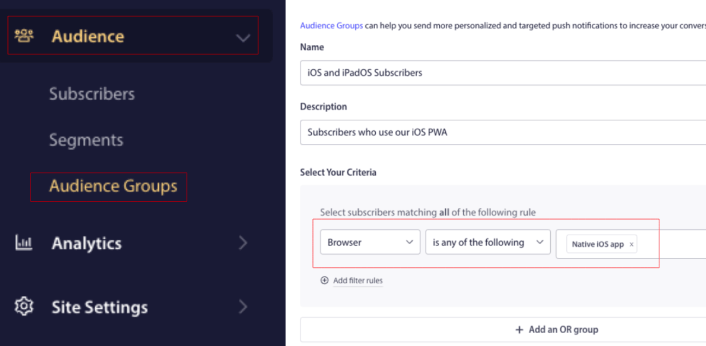
Și puteți folosi acest grup de audiențe pentru campaniile și emisiunile dvs. drip.
Cum să creați o campanie de picurare de notificare push
Accesați tabloul de bord PushEngage și mergeți la Campanie » Drip Autoresponders și faceți clic pe Create New Drip Autoresponder :

Apoi, denumește-ți campania (sugerăm ceva de genul Welcome Drip) și sub Conținut , selectează opțiunea care spune „ Trimite notificare imediat după abonarea utilizatorului ”:
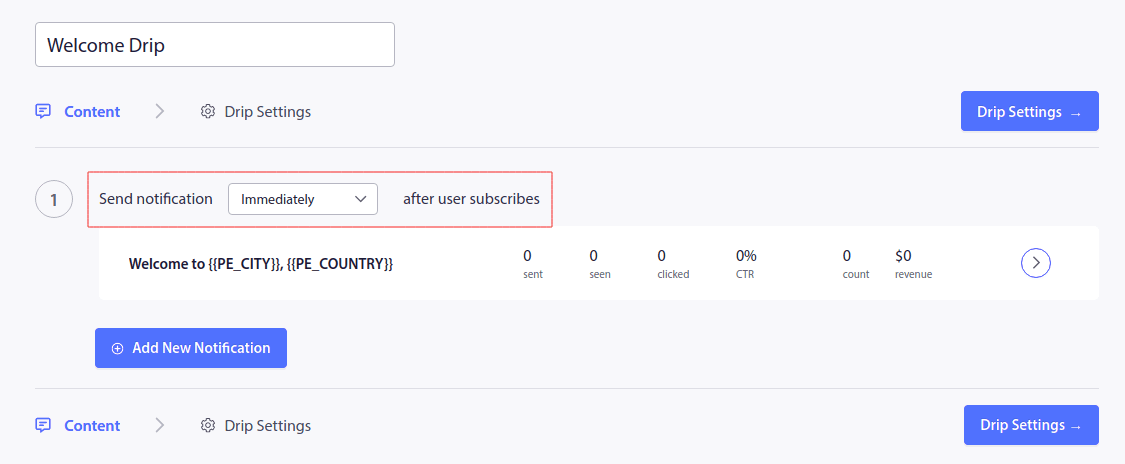
În acest moment, puteți face clic pe săgeata de lângă notificare pentru a edita conținutul notificării.
Dacă aveți un plan Premium sau Enterprise cu PushEngage, veți putea adăuga mai multe notificări pentru a crea o secvență de mesaje automate de bun venit. Doar faceți clic pe Adăugați o notificare nouă și editați conținutul.
După ce ați terminat, faceți clic pe Drip Settings și selectați opțiunea de a trimite campania de bun venit tuturor abonaților:
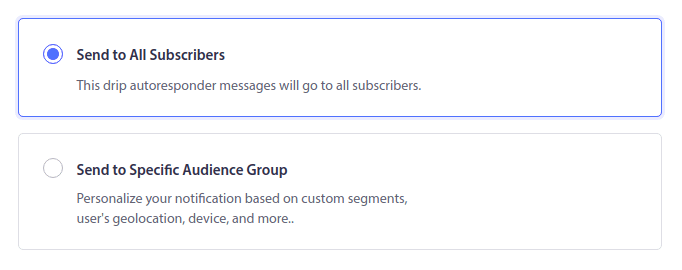
Apoi, derulați în jos pentru a vă seta propriii parametri UTM pentru a urmări notificările push:
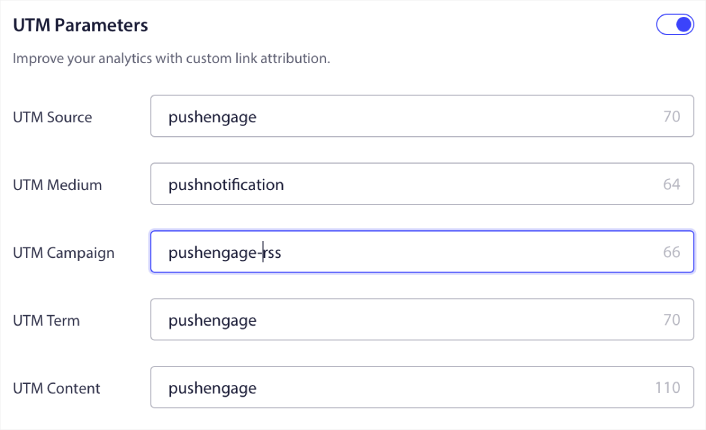
Și când ați terminat, derulați înapoi în sus și faceți clic pe butonul Activare răspuns automat :
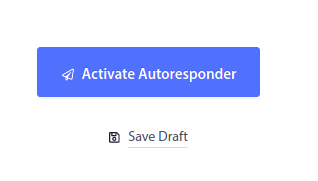
Și ai terminat!
Cum să trimiți o transmisie push web iOS
Mergeți la tabloul de bord PushEngage și accesați Campaign » Push Broadcasts și faceți clic pe butonul Creați o nouă difuzare Push :
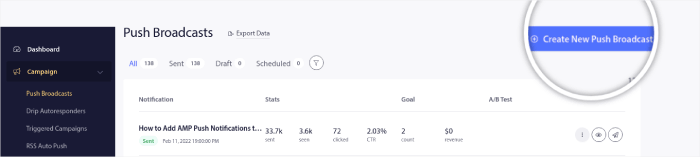
Sub fila Conținut , adăugați conținutul notificării push:
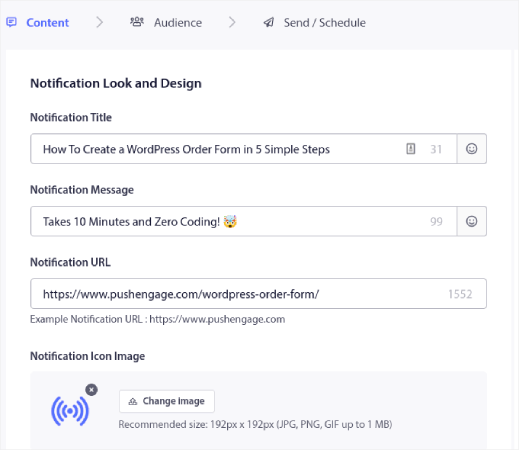
Și puteți configura un test A/B pentru a vă crește ratele de clic sau puteți programa transmisiile push pentru a obține mai multe vizionări. În ambele cazuri, ar trebui să consultați cele mai bune practici noastre de notificare push pentru cele mai bune rezultate.
Cum se creează un mod pop-up de notificare push iOS
Un mod pop-up de notificare push este o fereastră mică care apare deasupra unui site web sau a interfeței unei aplicații mobile pentru a afișa un mesaj sau o notificare pentru vizitatorul site-ului.
Modalul pop-up poate fi declanșat de diverse evenimente. Puteți configura ferestre pop-up pentru a fi declanșate la vizitarea paginii, la adâncimea derulării și chiar la acțiuni personalizate, cum ar fi clic pe buton.
De obicei, veți vedea un îndemn la acțiune pe modul pop-up, cum ar fi „Abonați-vă” sau „Permiteți” pentru a obține consimțământul vizitatorilor pentru a le trimite notificări push. Dacă urmați acest tutorial, puteți crea un pop-up ca acesta:

Puteți crea popup-uri modale care pot segmenta abonații direct sau puteți crea ferestre pop-up obișnuite care pur și simplu colectează abonați cu atributele implicite, cum ar fi localizarea geografică și browserul.
Reveniți la tabloul de bord WordPress. Accesați PushEngage » Design :
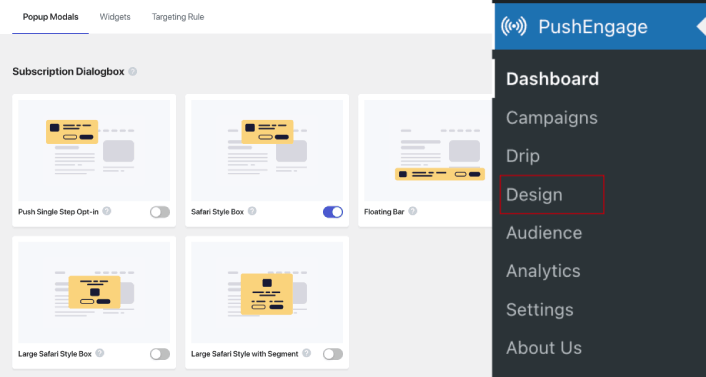
Și puteți configura cât de multe pop-up modale doriți. Desigur, vă puteți asigura că acestea sunt declanșate în momente diferite în Opțiuni de afișare pentru fiecare mod pop-up.
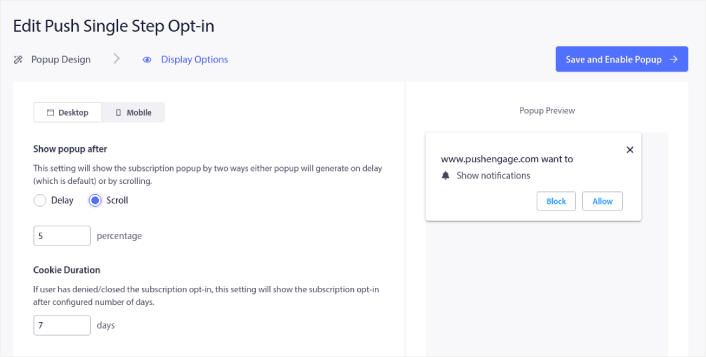
Ideea aici este de a oferi vizitatorilor un motiv solid pentru a se abona. Dacă aveți nevoie de ajutor în acest sens, consultați articolul nostru despre cum să creați o notificare push personalizată.

Și dacă doriți să creați mai multe pop-up-uri modale direcționate, puteți utiliza regulile de direcționare din fila Regulă de direcționare :
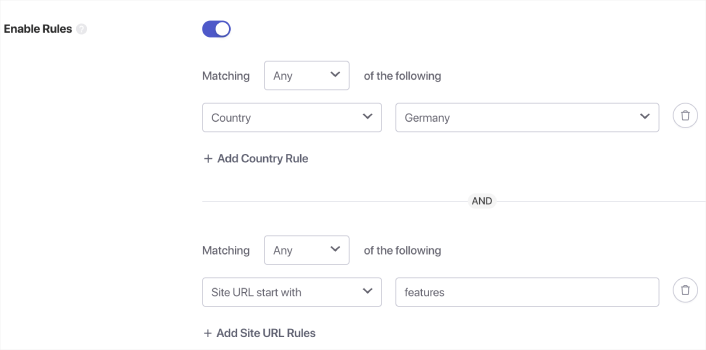
Acestea sunt reguli globale de direcționare și vor avea preferință față de regulile de direcționare pentru modalele pop-up individuale. Dar, dacă doriți, puteți crea reguli solide de direcționare pentru fiecare modal, modificându-le.
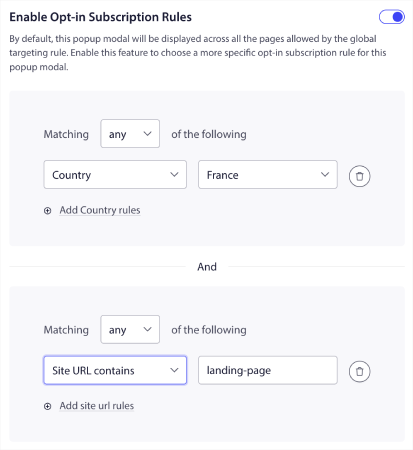
De exemplu, puteți crea pop-up modali în diferite limbi pentru a viza vizitatori din diferite țări.
Și dacă doriți să începeți câteva șabloane cu o rată de clic ridicată, ar trebui să consultați acest articol despre opt-in-urile de notificare push cu conversie mare.
Ce trebuie să faceți înainte de a trimite alerte Push iOS
Aproape ai terminat.
Înainte de a începe să trimiteți notificări push web pentru iOS și iPadOS, va trebui să configurați o înscriere pentru abonament pentru site-ul dvs. web. Înscrierea dvs. va converti vizitatorii web în abonați la notificări push. Deci, acesta este un element critic.
Dacă aveți nevoie de inspirație, puteți consulta acest articol despre opt-in-urile pentru notificări push cu conversie mare. După ce ați terminat de configurat înscrierea, site-ul dvs. poate colecta abonați. Dar de unde știi că înscrierea ta funcționează corect?
Deci, lucrul rațional de făcut este să configurați o notificare push de bun venit.
Sfat pro: ar trebui să petreceți ceva timp pentru un test la scară completă a notificărilor dvs. push. Acest lucru va rezolva cele mai frecvente probleme și nu vă veți pierde timpul încercând să rezolvați problemele mai târziu.
Ce să faci după ce trimiți alerte push iOS
Asta e tot pentru asta, oameni buni!
Dacă ați găsit acest articol util, asigurați-vă că lăsați un comentariu mai jos.
Începerea cu notificările push poate părea intimidantă. Dar dacă ești cu ochii pe urmărirea și analiza obiectivelor, ar trebui să fii bine. Mai important, veți obține mult mai mult profit cu ajutorul campaniilor de notificare push. Iată câteva resurse interesante pentru a începe:
- Cum să utilizați notificările push de redirecționare pentru a dubla veniturile dvs
- Cum să sortați notificările push și să găsiți campanii câștigătoare
- Cum să curățați listele de abonați pentru notificările push (ușor)
- Cum să trimiteți automat notificări push RSS
- Cum să utilizați notificările push pentru a promova un site de știri
- Cum să utilizați notificările push de vânzări încrucișate pentru a vă dubla vânzările
- Cum să utilizați notificările push de abandon de navigare (4 pași)
Dacă sunteți nou în notificările push, ar trebui să încercați PushEngage. PushEngage este software-ul de notificare push numărul 1 de pe piață. Și campaniile dvs. vor fi pe mâini sigure.
Deci, dacă nu ați făcut-o deja, începeți cu PushEngage astăzi!
